Mac aplikace, jako jsou desktopové aplikace pro všechny ostatníplatforma, může zobrazovat oznámení na ploše. V systému iOS musí aplikace požádat uživatele o povolení k zobrazování oznámení, ale stejná pravidla se na MacOS nevztahují. Aplikace, které instalujete, ve výchozím nastavení předpokládají, že vám mohou zobrazovat oznámení. Zde je návod, jak můžete deaktivovat oznámení pro aplikaci v systému MacOS.
Zakázat oznámení aplikací
Oznámení o aplikacích v systému MacOS můžete zakázat pro jednotlivé aplikace. MacOS vás nemusí požádat, abyste povolili aplikacím odesílat oznámení podle aplikací, to však neznamená, že je nemůžete selektivně vypnout.
Otevřete aplikaci System Preferences a vyberte Notifications.

Panel Oznámení zobrazí seznam všech aplikací, kteréjsou nainstalovány ve vašem systému. Vyberte aplikaci ze sloupce vlevo a v podokně vpravo vyberte možnost „Žádná“, chcete-li deaktivovat oznámení pro konkrétní aplikaci.
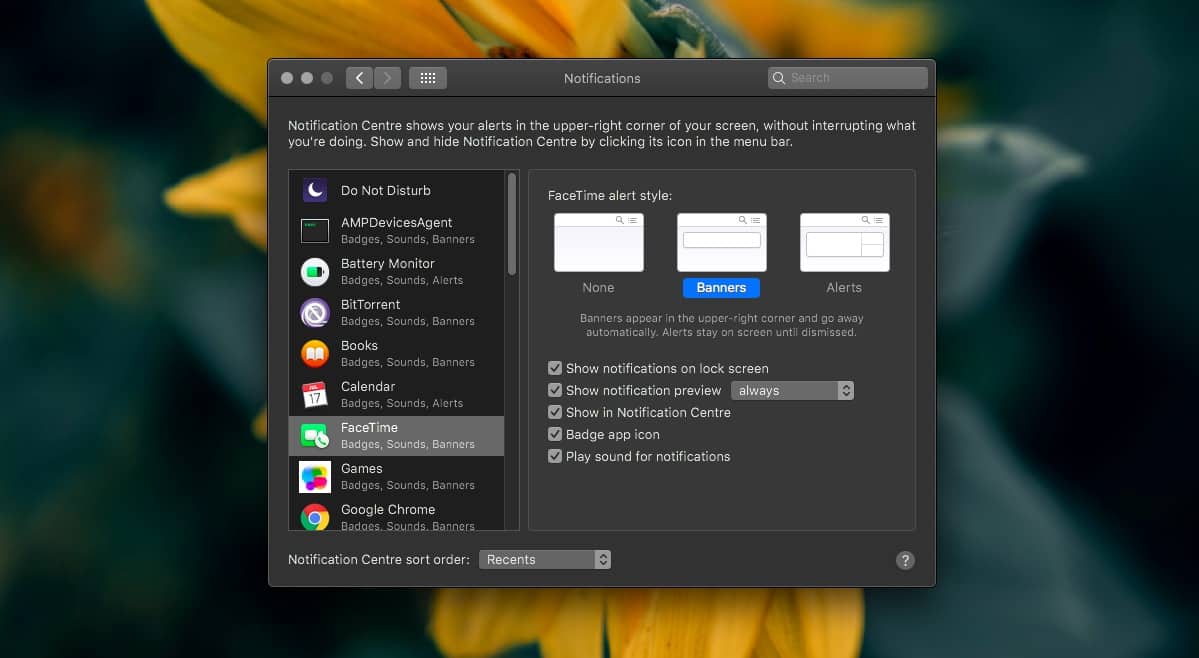
macOS má stejné typy oznámení, kteréiOS má; Bannery a upozornění. Upozornění mají sklon držet se, dokud je uživatel nezavrhne. Toto je druh oznámení, které chcete vybrat pro aplikace, které odesílají důležité aktualizace, např. E-mailového klienta nebo chatovou aplikaci. Bannery se automaticky zruší, pokud neděláte nic a jsou vhodnější pro aplikace, které zobrazují oznámení s nízkou prioritou, např. Prohlížeč, který vám sdělí stažení, je dokončen.
Pokud chcete, můžete také vyloučit oznámeníz konkrétní aplikace ze stohování v Centru oznámení. Chcete-li to provést, přejděte v nabídce Předvolby systému do nabídky oznámení pro aplikaci a zakažte možnost „Zobrazit v centru oznámení“. Oznámení, ať už se jedná o upozornění nebo bannery, se již nebudou v Centru oznámení zobrazovat, ale upozorní vás také na to, že vám to také znemožní znovu navštívit zmeškané oznámení.
Stejně jako iOS můžete také nastavovat zvuková upozornění. Můžete nastavit typ oznámení na Žádný, ale nechte aktivovanou možnost Přehrát zvuk pro oznámení. Stejně tak, pokud upřednostňujete zasílání tichých oznámení, ať už se jedná o bannery nebo upozornění, na plochu, můžete si vybrat jedno z nich a vypnout možnost „Přehrát zvuk pro oznámení“.
Protože tato funkce napodobuje hlavně to, co má iOS, mámá také stejná omezení. Nemůžete například povolit nerušit na základě aplikace. Je to dostatečně jednoduchá funkce a většina uživatelů by ji ocenila jak na telefonu, tak na ploše, ale prostě tam není a nezdá se, že by ji Catalina přidala.












Komentáře